So fügen Sie der Elementor-Seite ein Suchfeld hinzu (Anfängerhandbuch)
Veröffentlicht: 2022-05-06Fragen Sie sich, wie Sie der Elementor-Seite ein Suchfeld hinzufügen können?
Durch das Hinzufügen eines Suchfelds zu Ihrer Elementor-Seite können Sie Besucher dazu anregen, Ihre Website zu erkunden. Auf diese Weise können Sie die Auffindbarkeit Ihrer Inhalte mühelos verbessern und mehr Seitenaufrufe erzielen.
In diesem Artikel zeigen wir Ihnen 2 Möglichkeiten, dies zu tun:
- So fügen Sie ein Standardsuchfeld ohne Plugin hinzu
- So fügen Sie ein intelligentes Suchfeld mit dem SearchWP-Plugin hinzu
Tauchen wir ein!
Warum Sie die Verwendung eines Such-Plugins in Betracht ziehen sollten
Sie können einer Elementor-Seite ganz einfach ein Suchfeld ohne Plugins hinzufügen. Wie das geht, zeigen wir Ihnen später in diesem Artikel im Detail.
Aber es gibt einen Grund, warum Sie es mit einem Such-Plugin hinzufügen sollten.
Die Sache ist, dass die standardmäßige WordPress-Suchmaschine alles andere als perfekt ist. Es sucht nur nach Titeln, Inhalten und Auszügen von Beiträgen und Seiten.
Das ist ein großer Nachteil, da es viele Informationen gibt, die WordPress bei der Suche ignoriert .
Diese Liste enthält benutzerdefinierte Felder, Post-Tags und -Kategorien, Shortcodes und viele andere nützliche Daten.
Indem Sie diese durchsuchbar machen, können Sie Ihren Besuchern helfen, schneller zu finden, wonach sie suchen, und ihre Benutzererfahrung verbessern.
Der einfachste Weg, dies zu tun, ist die Verwendung eines WordPress-Such-Plugins. Mit ihm können Sie auch eine Reihe von Dingen im Zusammenhang mit der Suche auf Ihrer Website anpassen.
Mit einem Such-Plugin können Sie zum Beispiel ganz einfach:
- Erstellen Sie benutzerdefinierte Suchfelder
- Ändern Sie die Reihenfolge der Suchergebnisse
- Sammeln Sie Daten zur Suchaktivität auf Ihrer Website
- Beschränken Sie die Suche auf bestimmte Beiträge, Seiten oder Kategorien
- Und mehr!
Der beste Teil? Die Verwendung eines Plugins erfordert nur wenige Klicks, um Ihre Website-Suche zu verbessern – keine Programmierung erforderlich.
Wenn Sie ein Plugin verwenden, können Sie sich außerdem jederzeit an das Support-Team wenden und Hilfe von WordPress-Experten erhalten.
Auf diese Weise können Sie bei der Einstellung eines Webentwicklers Geld sparen , wenn Sie Probleme beim Hinzufügen eines Suchfelds haben.
Lassen Sie uns damit fortfahren, Ihrer Elementor-Seite ein Standardsuchfeld ohne Plugin hinzuzufügen.
So fügen Sie ein Standardsuchfeld ohne Plugin hinzu
Navigieren Sie zunächst zu Seiten » Alle Seiten in Ihrem WordPress-Dashboard.
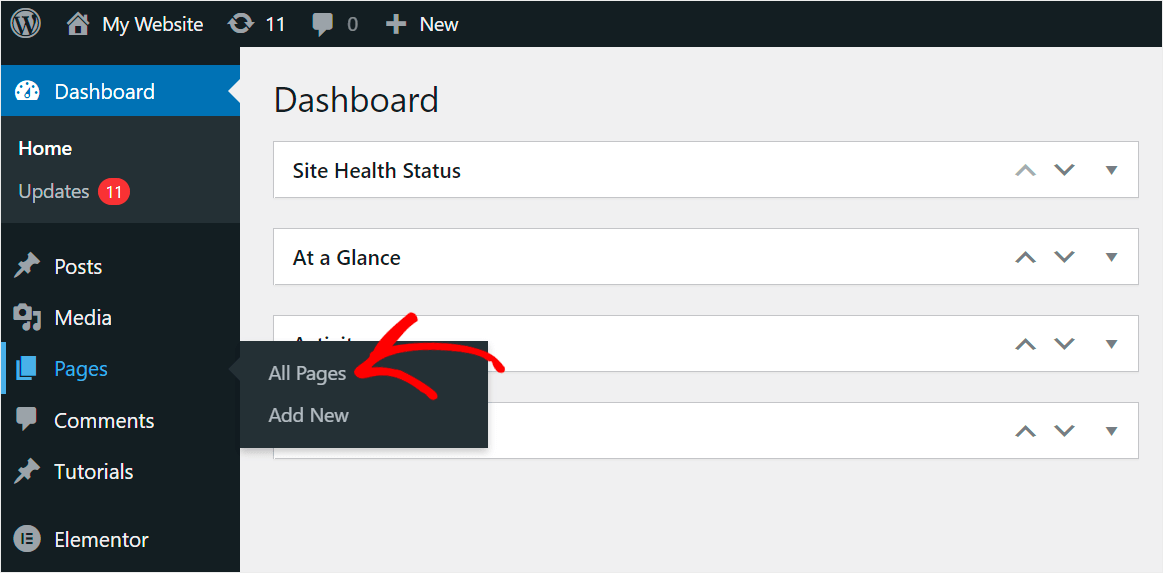
Bewegen Sie dann den Mauszeiger über die Seite, zu der Sie das Suchfeld hinzufügen möchten, und klicken Sie auf Mit Elementor bearbeiten .
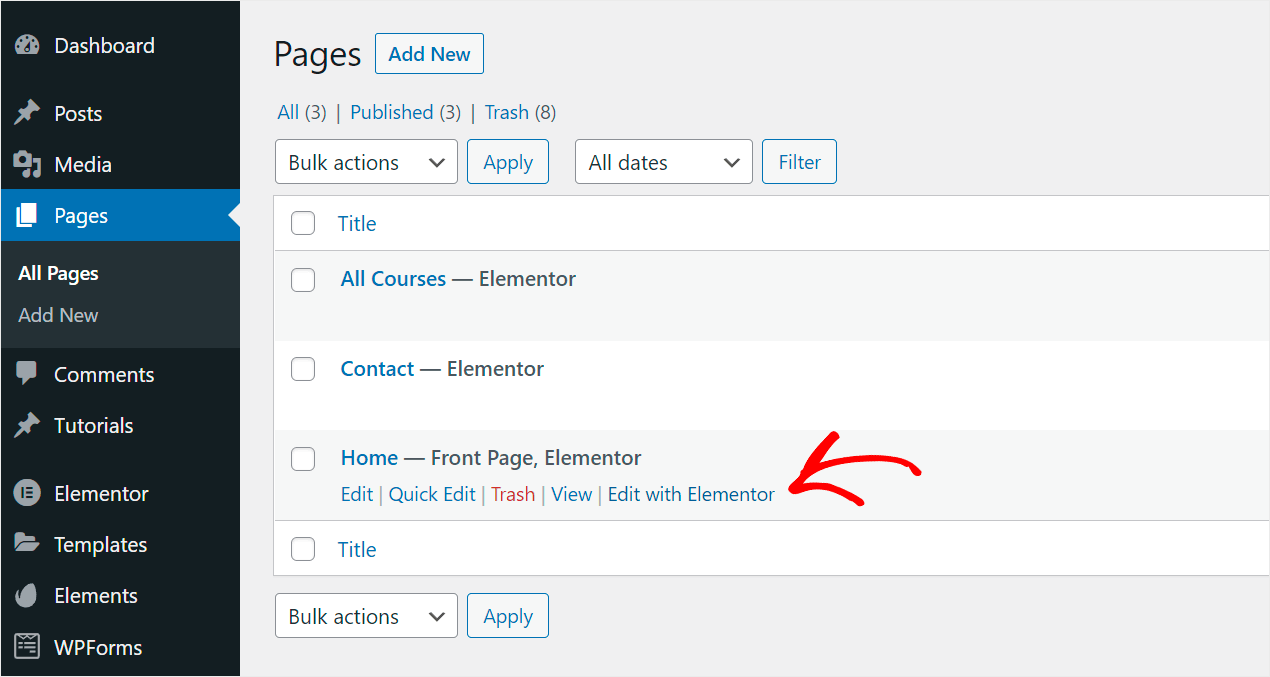
Sobald Sie zum Elementor-Seiteneditor gelangen, geben Sie „Suchformular“ in das Such-Widget -Feld im linken Bereich ein.
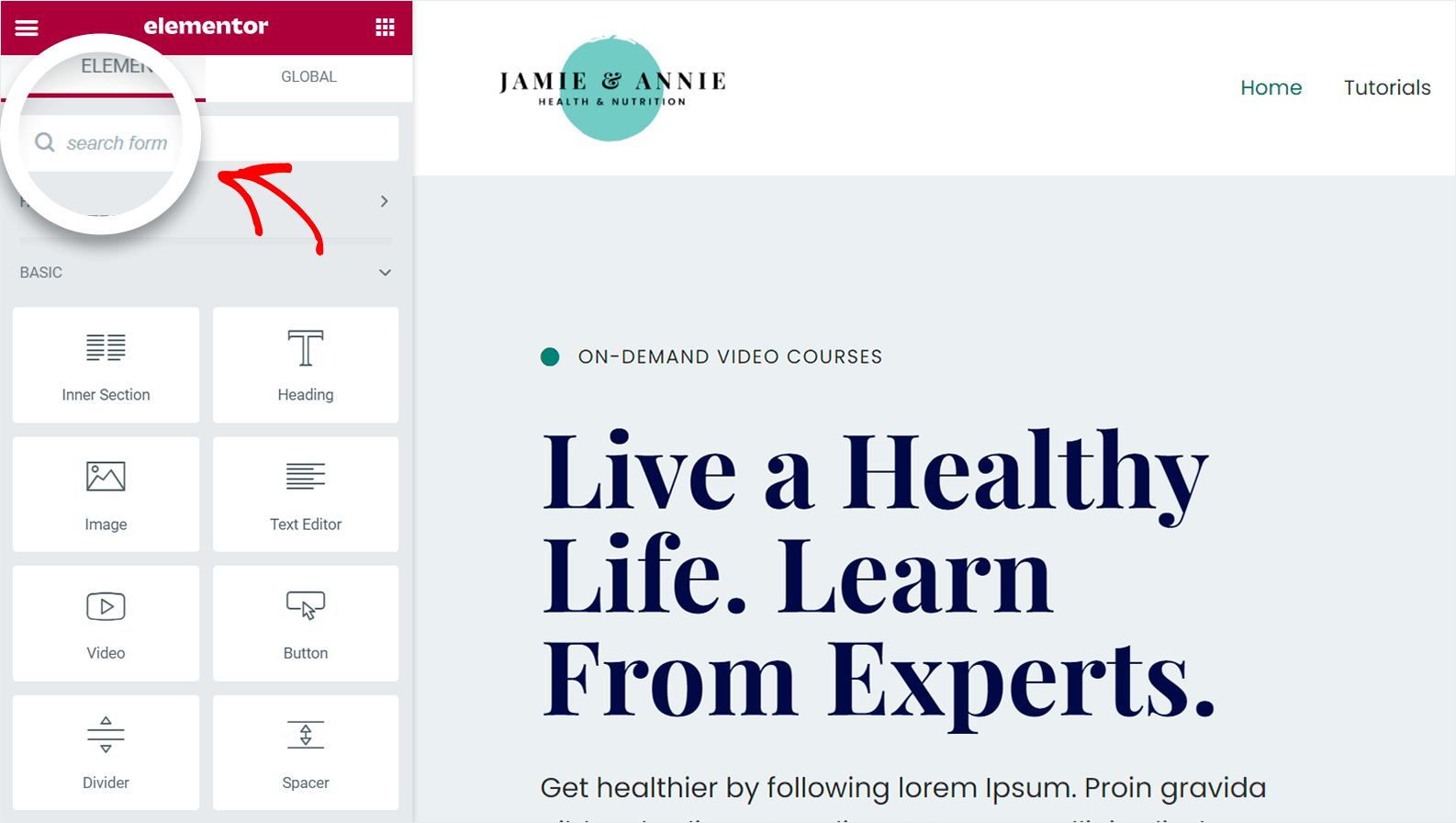
Danach sehen Sie das Suchformular- Widget.
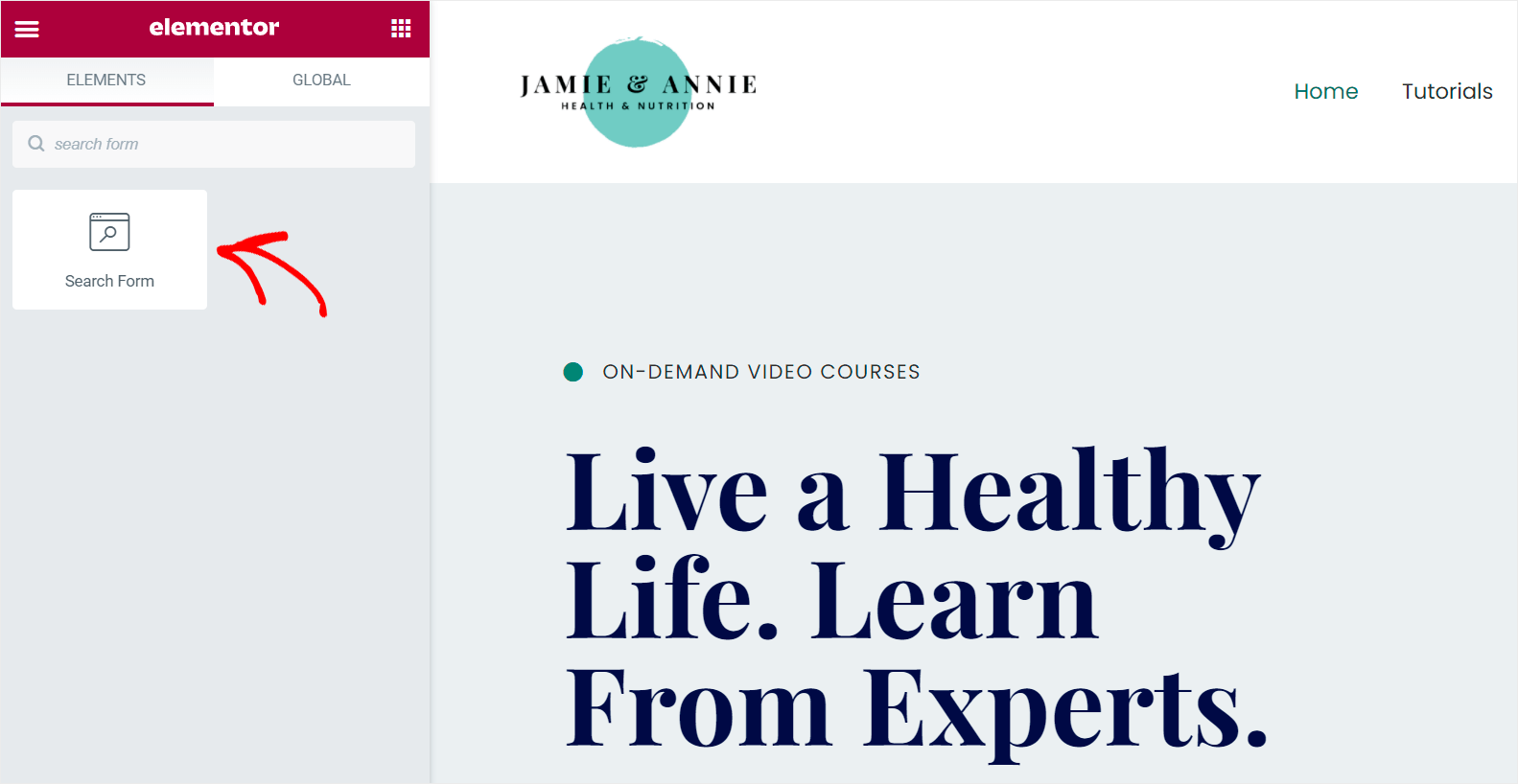
Ziehen Sie es an die Stelle auf der Seite, an der das Suchfeld angezeigt werden soll, und legen Sie es dort ab.
Sie können unten sehen, wie wir das machen:

Nachdem Sie ein Suchformular hinzugefügt haben, klicken Sie unten im Editor auf Aktualisieren , um Ihre Änderungen zu speichern.
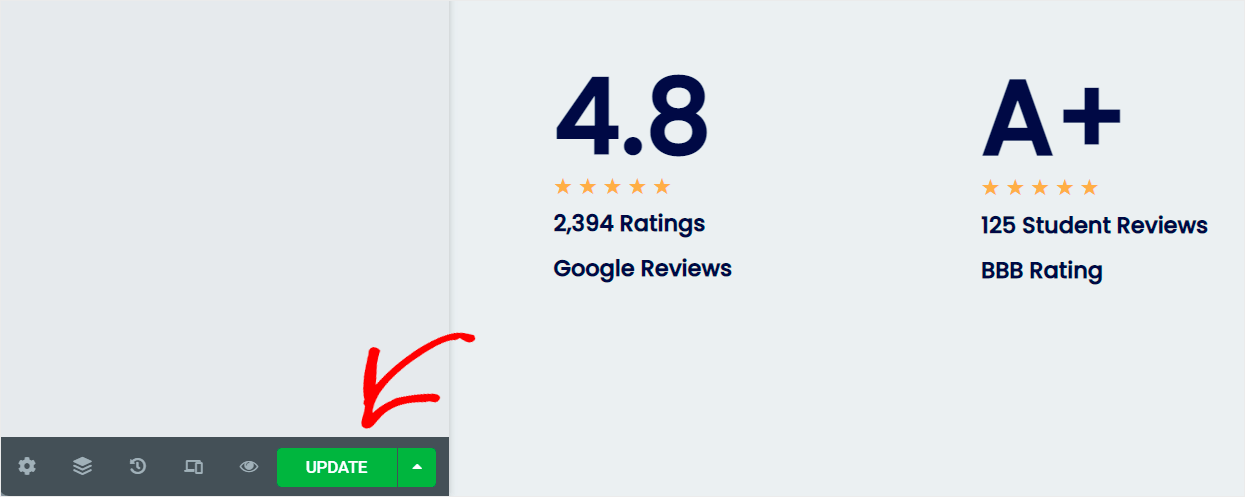
Das ist es. Sie haben Ihrer Elementor-Seite erfolgreich ein Suchformular hinzugefügt.
So sieht es auf unserer Testseite aus:
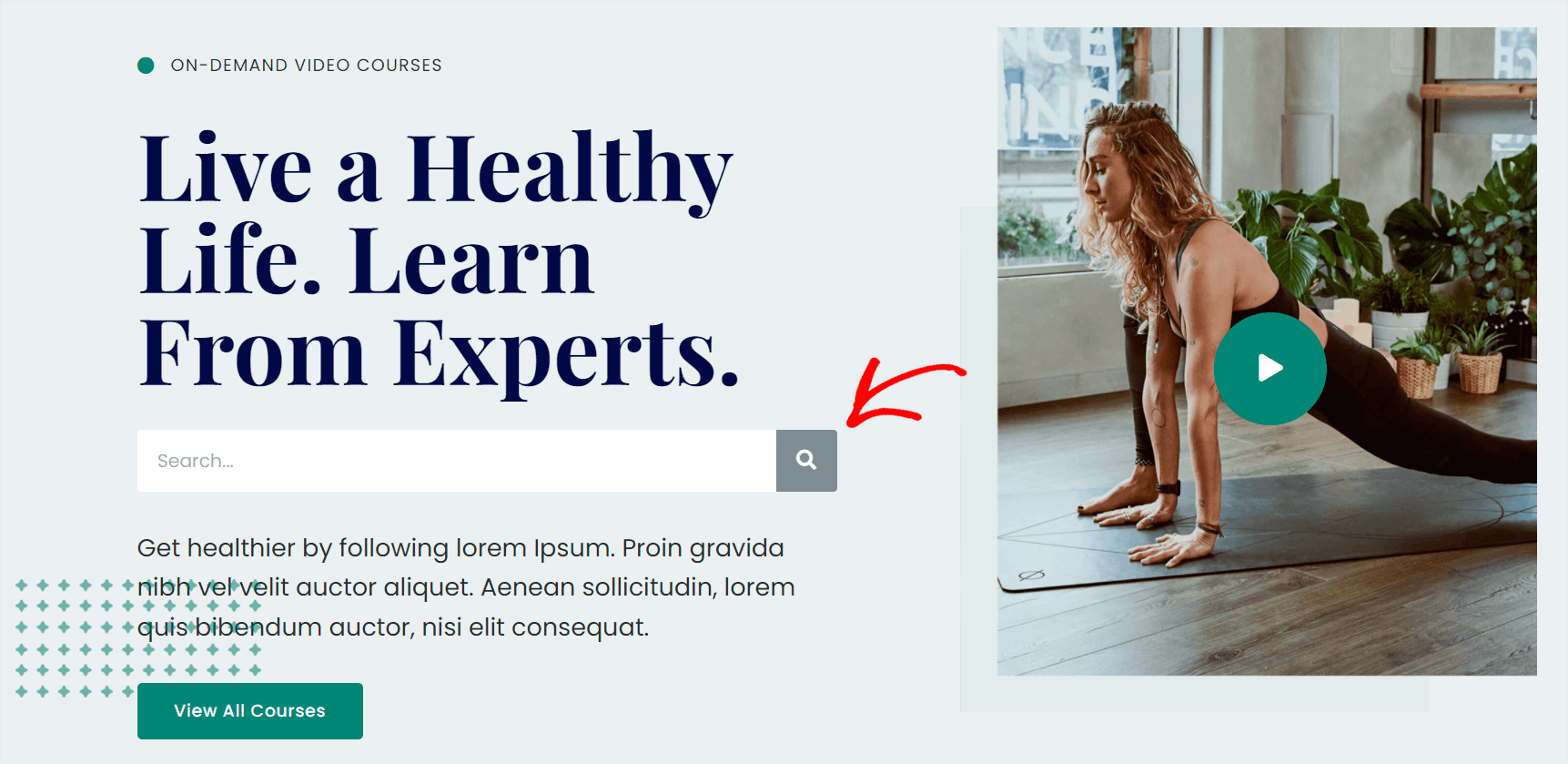
Sehen wir uns nun an, wie Sie Ihrer Elementor-Seite mithilfe eines Plugins ein intelligentes Suchfeld hinzufügen.
So fügen Sie ein intelligentes Suchfeld mit dem SearchWP-Plugin hinzu
Wenn Sie Ihrer Elementor-Seite ein intelligentes benutzerdefiniertes Suchfeld hinzufügen möchten, können Sie dies am einfachsten mit einem Plugin wie SearchWP tun.
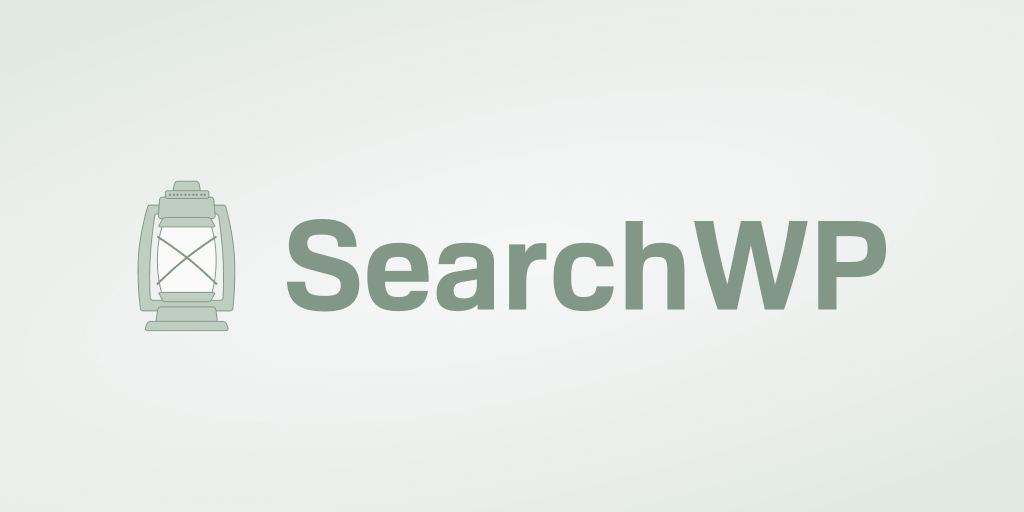
Dies ist das leistungsstärkste und intuitivste WordPress-Such-Plugin auf dem Markt.
Damit können Sie die Suche auf Ihrer Website verbessern und Ihren Besuchern helfen, das zu finden, wonach sie suchen.
Mit SearchWP können Sie beispielsweise bestimmte Seiten aus den Suchergebnissen ausschließen, benutzerdefinierte Felder durchsuchbar machen und vieles mehr.
Es gibt über 30.000 Besitzer von WordPress-Websites, die es bereits verwenden, um ihren Besuchern die relevantesten Suchergebnisse zu liefern.
Neben dem Hinzufügen eines intelligenten Suchfelds zu Ihren Seiten können Sie SearchWP auch für Folgendes verwenden:
- Shortcodes durchsuchbar machen . Verwenden Sie Shortcodes, um Inhalte auf Ihrer Website anzuzeigen? Mit SearchWP können Sie Shortcodes durchsuchbar machen, damit Ihre Besucher diese Inhalte finden können.
- Live-Suche mit automatischer Vervollständigung hinzufügen . Möchten Sie Live-Suchergebnisse auf Ihrer Website anzeigen? Mit SearchWP können Sie diese Funktion mit ein paar Klicks aktivieren.
- Verfolgen Sie Suchanfragen Ihrer Besucher . SearchWP sammelt Daten über Suchaktivitäten auf Ihrer Website, damit Sie sehen können, wonach Ihre Besucher suchen.
- Suche nach Tags aktivieren . Tags zu Ihren Beiträgen hinzufügen? Mit SearchWP können Sie sie durchsuchbar machen, damit Ihre Besucher die richtigen Inhalte schneller finden können.
Nachdem Sie nun wissen, wie SearchWP Ihre Suche vor Ort verbessern kann, sehen wir uns an, wie Sie Ihrer Elementor-Seite damit ein intelligentes benutzerdefiniertes Suchfeld hinzufügen können.
Schritt 1: SearchWP installieren und aktivieren
Holen Sie sich zunächst Ihre Kopie des SearchWP-Plugins hier.
Der nächste Schritt besteht darin, sich bei Ihrem SearchWP-Konto anzumelden. Gehen Sie dort zur Registerkarte Downloads in Ihrem Dashboard.

Klicken Sie dann auf die Schaltfläche Download SearchWP , um mit dem Herunterladen des Plugins zu beginnen.
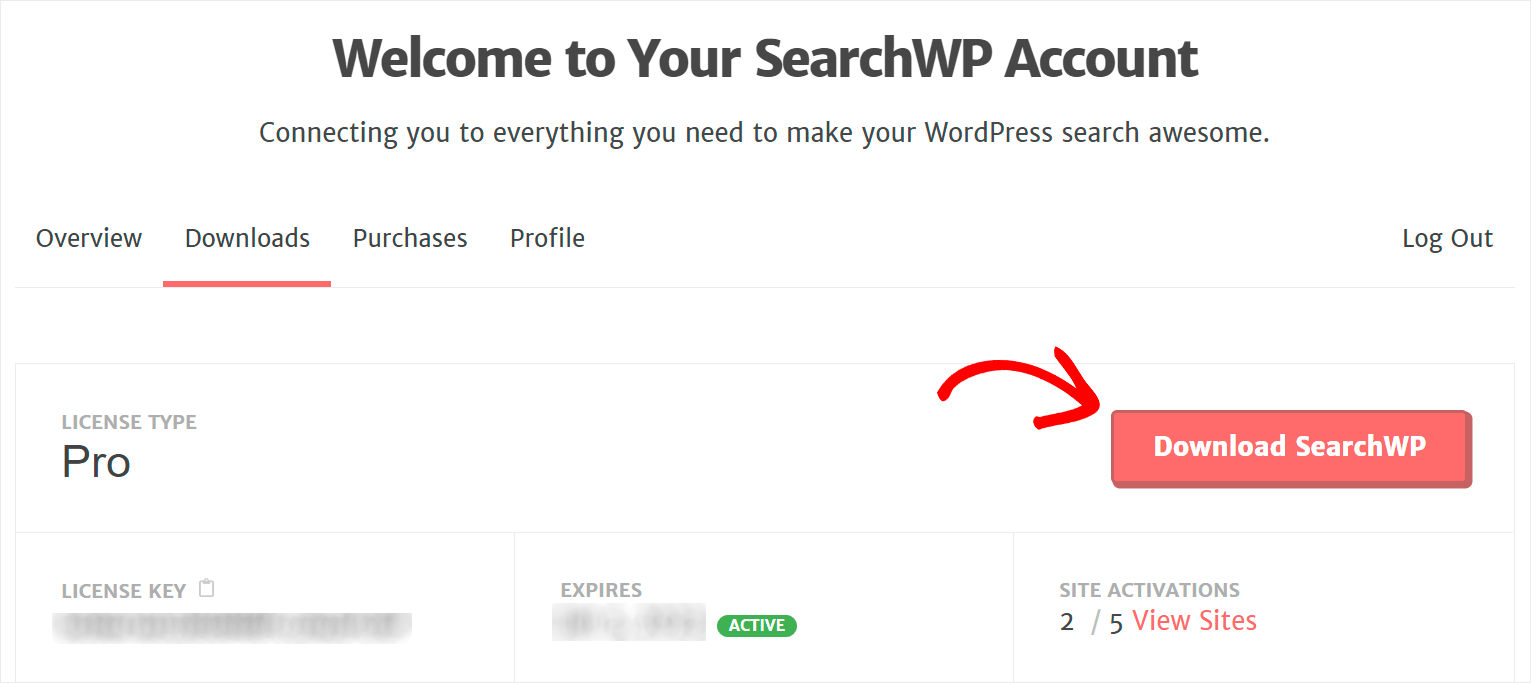
Kopieren Sie nach Abschluss des Downloads Ihren SearchWP-Lizenzschlüssel auf derselben Seite.
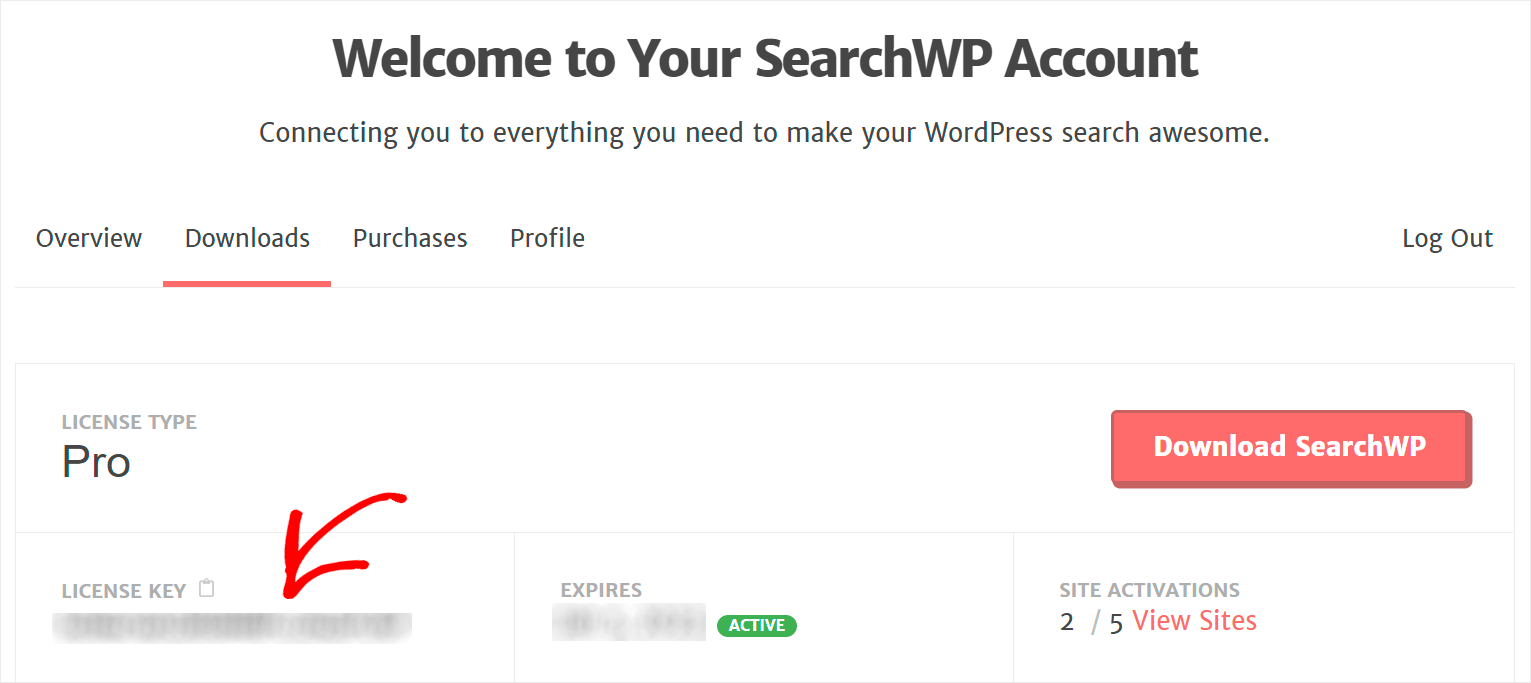
Der nächste Schritt besteht darin, die ZIP-Datei des Plugins auf Ihre Website hochzuladen und SearchWP zu installieren.
Wenn Sie eine Auffrischung benötigen, können Sie dieser Schritt-für-Schritt-Anleitung zur Installation eines WordPress-Plugins folgen.
Nachdem Sie SearchWP installiert haben, müssen Sie es mit Ihrem Lizenzschlüssel aktivieren.
Bewegen Sie dazu den Cursor über die SearchWP- Schaltfläche im oberen Bereich Ihres WordPress-Dashboards und klicken Sie auf Lizenz aktivieren .

Fügen Sie dann Ihren Lizenzschlüssel, den Sie in einem der vorherigen Schritte kopiert haben, in das Feld Lizenz ein und klicken Sie auf die Schaltfläche Aktivieren .
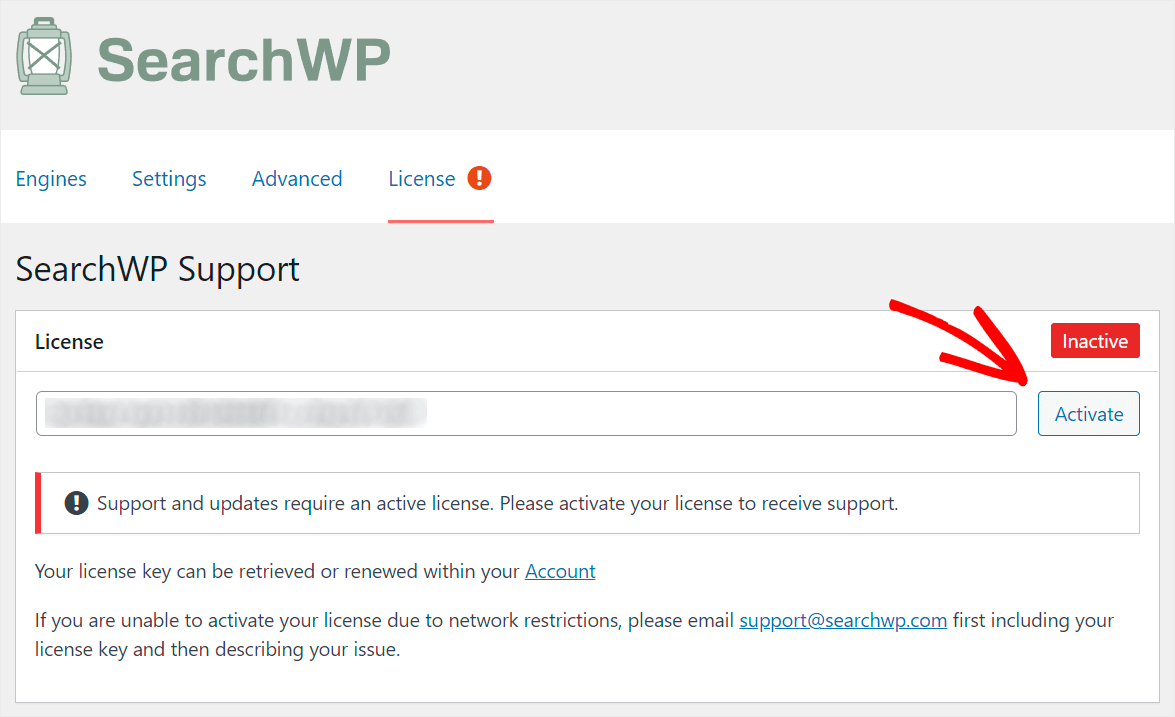
Nachdem Sie Ihre SearchWP-Lizenz aktiviert haben, können Sie mit dem Hinzufügen einer neuen Suchmaschine fortfahren und sie an Ihre Bedürfnisse anpassen.
Schritt 2: Fügen Sie eine neue Suchmaschine hinzu und passen Sie sie an
Klicken Sie zunächst in den SearchWP-Einstellungen auf die Registerkarte Engines .
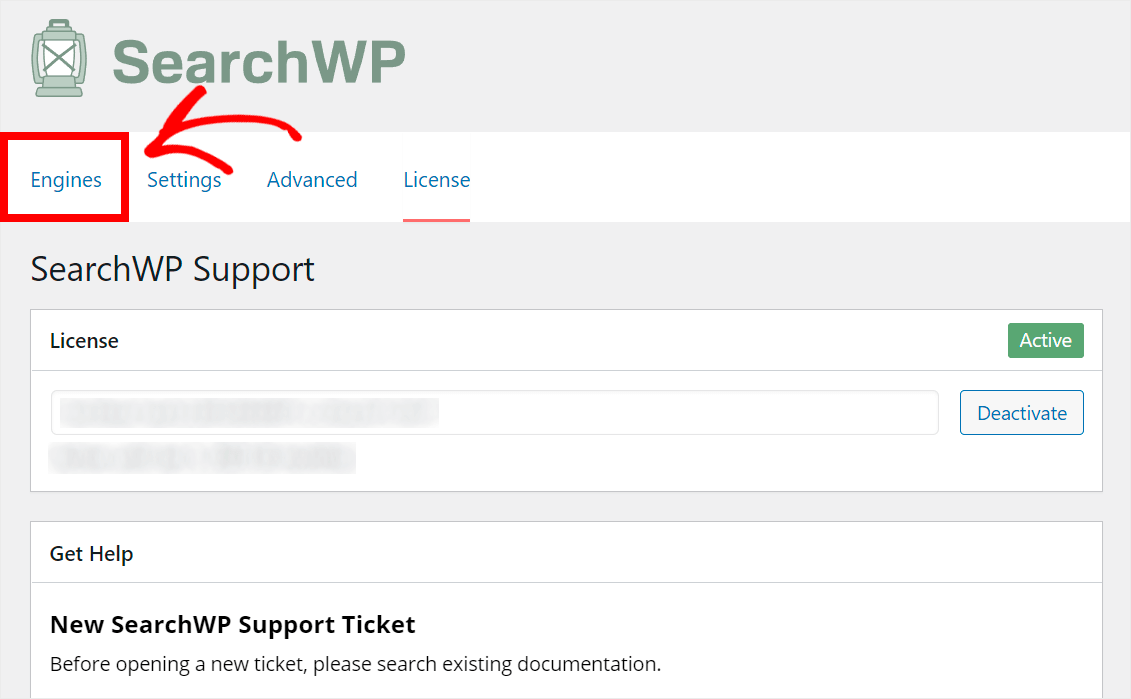
Auf dieser Registerkarte können Sie neue Suchmaschinen hinzufügen und die vorhandenen verwalten.
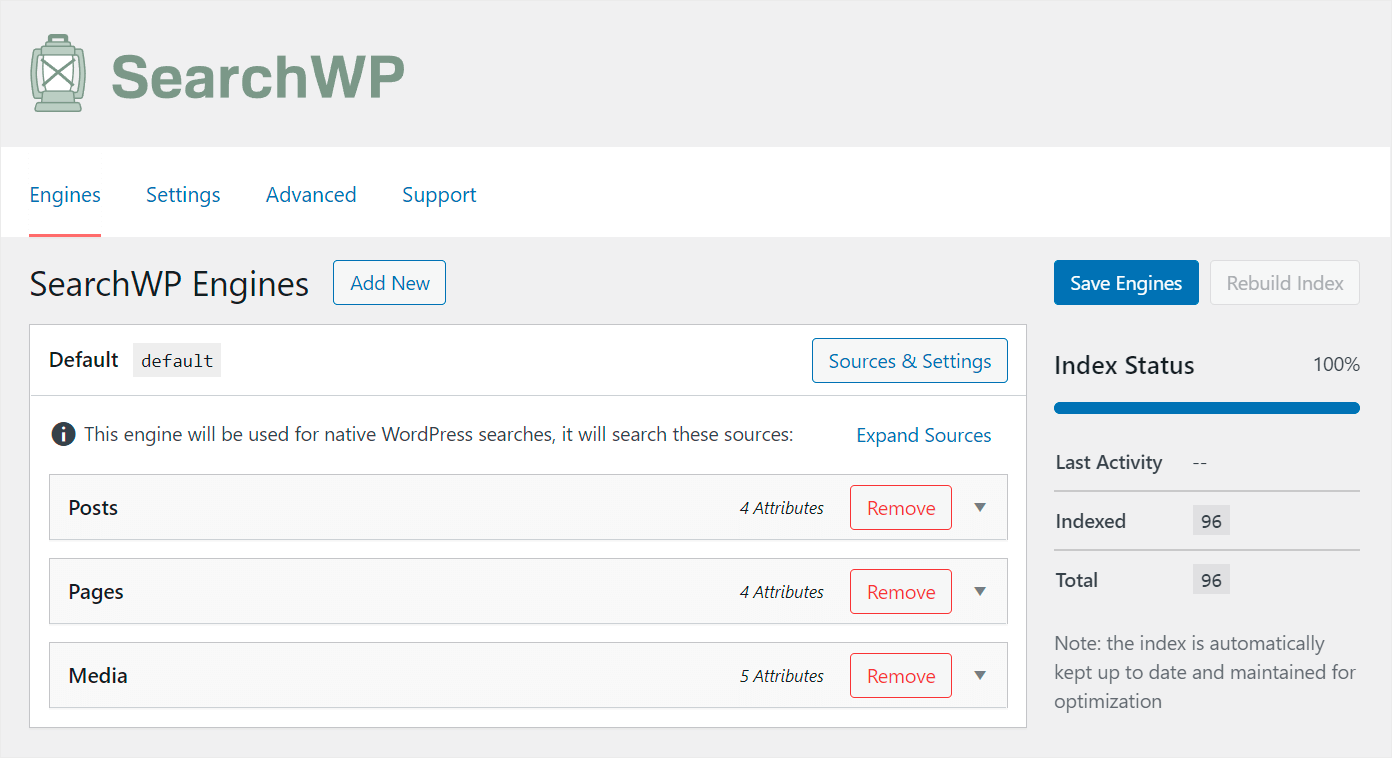
Eine Suchmaschine enthält eine Reihe von Regeln, denen WordPress bei der Durchführung einer Suche folgt.
Mit SearchWP können Sie mehrere Suchmaschinen erstellen und diese mit bestimmten Suchfeldern verknüpfen.
Sie können benutzerdefinierte Suchfelder mit individuellen Regeln und Einstellungen erstellen.
Derzeit gibt es eine einzige Suchmaschine namens Default . SearchWP erstellt es automatisch nach der Installation.
Die Standardsuchmaschine steuert die Arbeit aller vorhandenen Suchfelder auf Ihrer Website. Indem Sie es anpassen, können Sie verwalten, wie die Suche auf Ihrer Website im Allgemeinen funktioniert.
Sie können beispielsweise viele nützliche Daten durchsuchbar machen, bestimmte Kategorien aus den Suchergebnissen ausschließen und vieles mehr.
Da wir jedes Suchfeld auf unserer Website intelligenter machen möchten, bearbeiten wir die Standardsuchmaschine .
Lassen Sie uns zunächst die Liste der Suchquellen verwalten.
Indem Sie Suchquellen zu dieser Liste hinzufügen und daraus entfernen, können Sie steuern, wo WordPress nach Übereinstimmungen sucht.
Um Ihre Suchquellen anzupassen, drücken Sie die Schaltfläche Quellen & Einstellungen .
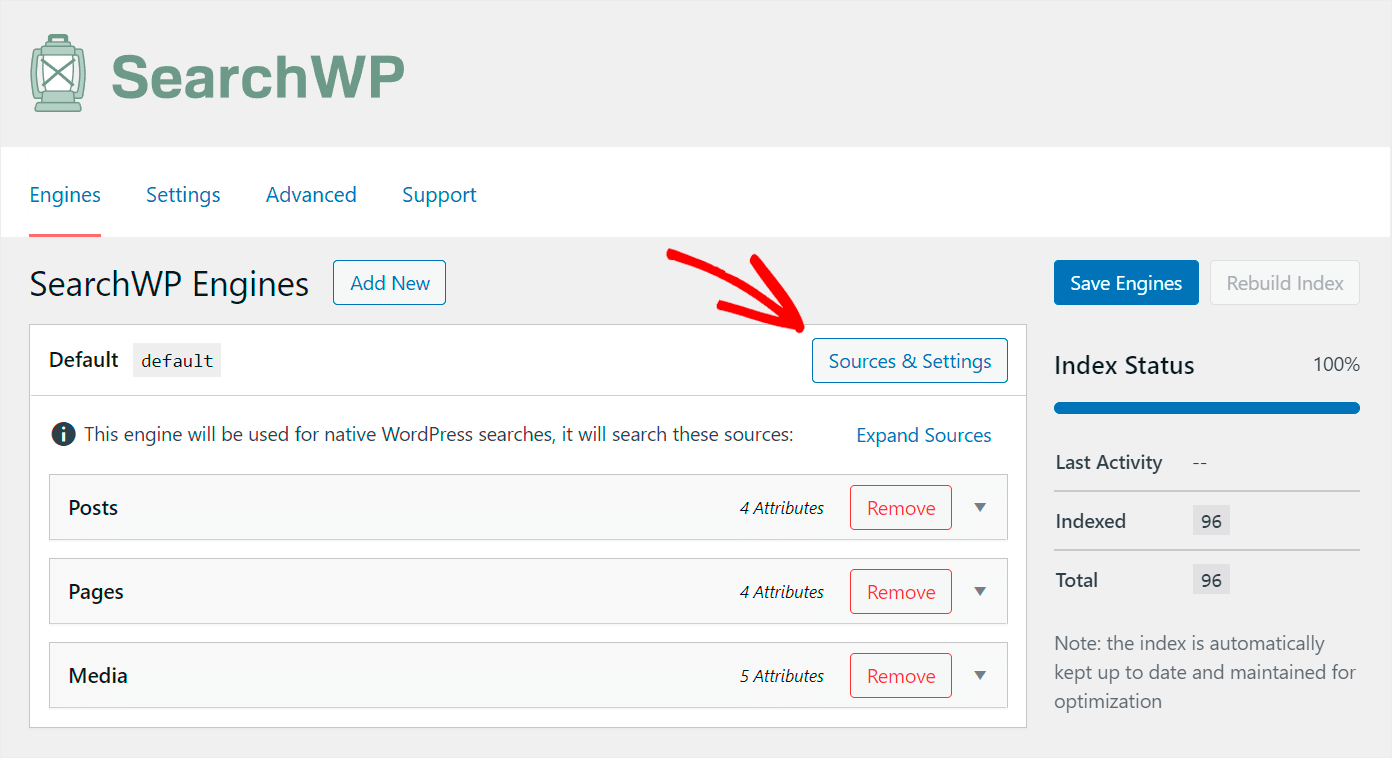

Sie können auswählen, welche Suchquellen WordPress bei der Suche im Popup-Fenster berücksichtigen soll.
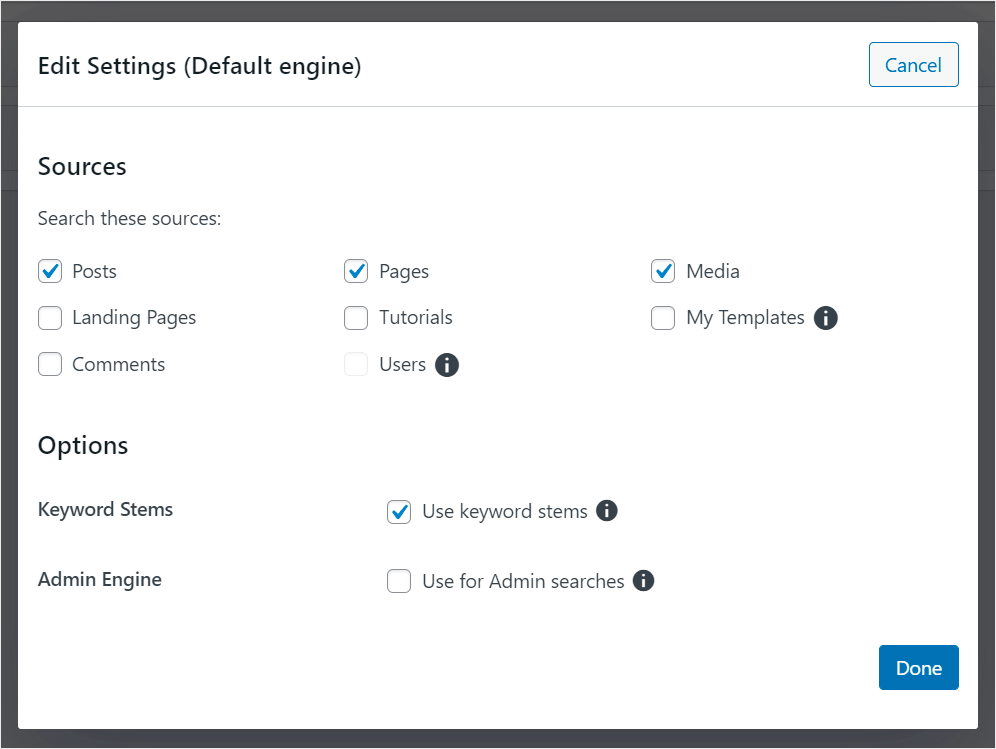
Angenommen, wir möchten die Suche auf unserer Testseite nur auf Beiträge und Mediendateien beschränken.
Dazu deaktivieren wir alle Suchquellen außer Beiträge und Medien .
So sieht es auf unserer Testseite aus:

Wenn Sie mit der Verwaltung Ihrer Suchquellen fertig sind, drücken Sie auf Fertig .
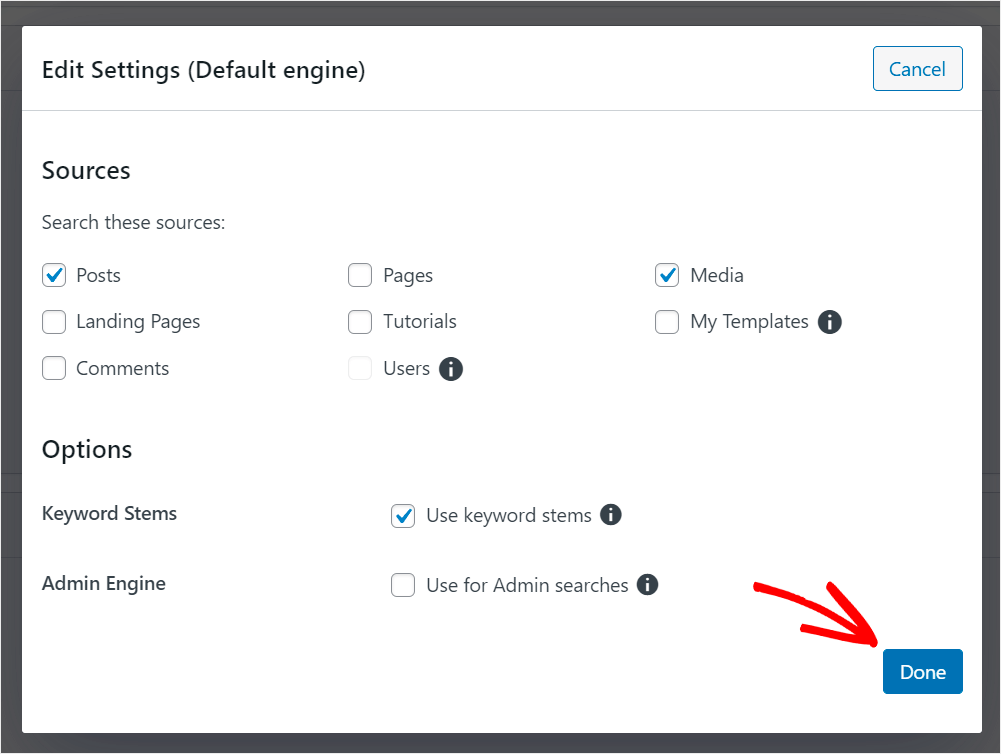
Lassen Sie uns jetzt Ihren Besuchern helfen, die gewünschten Beiträge schneller zu finden.
Klicken Sie zunächst auf die Suchquelle Beiträge , um ihre Einstellungen zu öffnen.
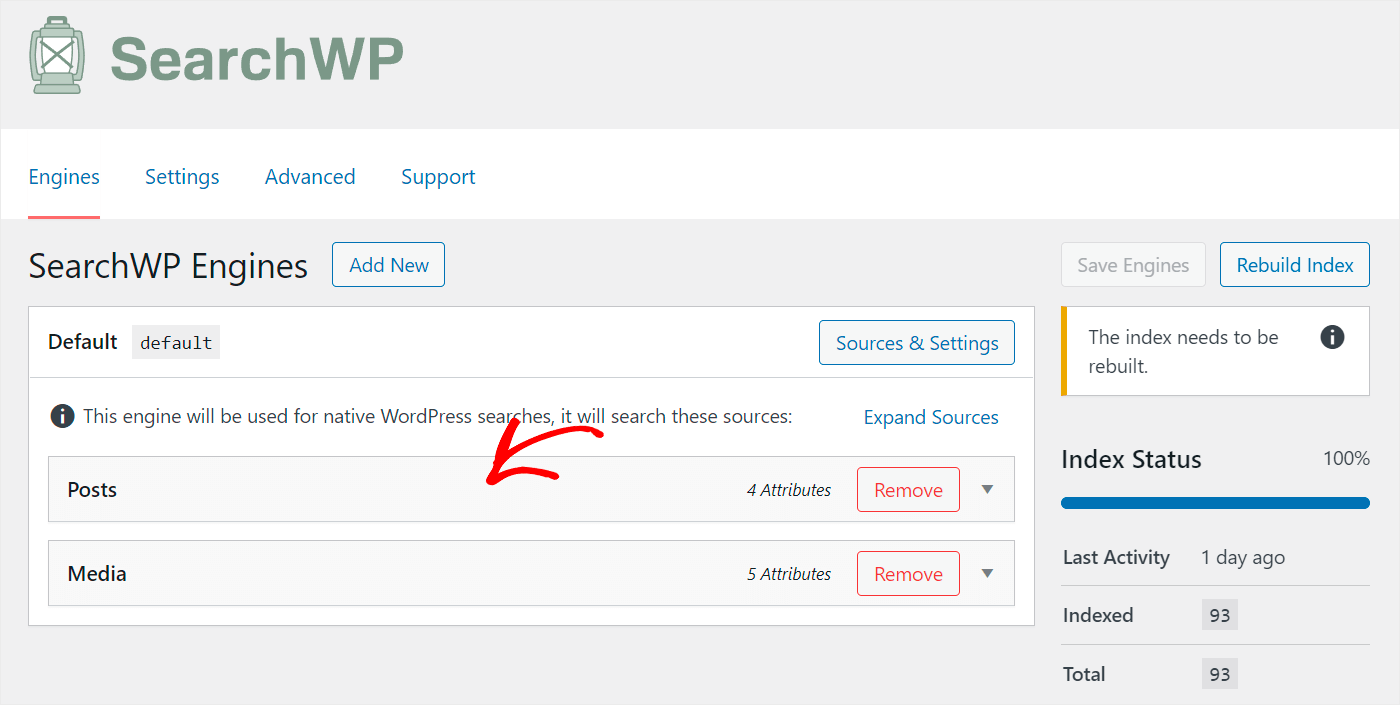
Hier sehen Sie die Liste der Beitragsattribute, die WordPress bei der Suche berücksichtigt.
Attribute sind bestimmte Teile des Beitrags, wie Titel, Inhalt, Slug und Auszug.
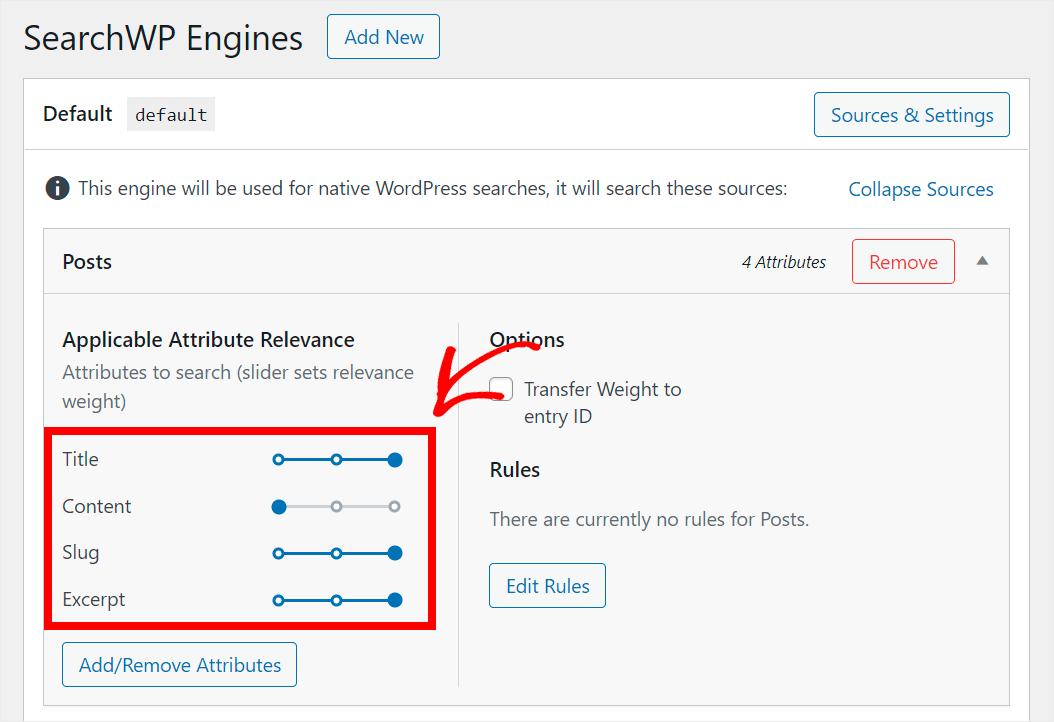
Damit Ihre Besucher die Beiträge, nach denen sie suchen, schneller finden können, fügen wir dieser Liste neue Attribute hinzu.
Drücken Sie zuerst die Schaltfläche Attribute hinzufügen/entfernen .
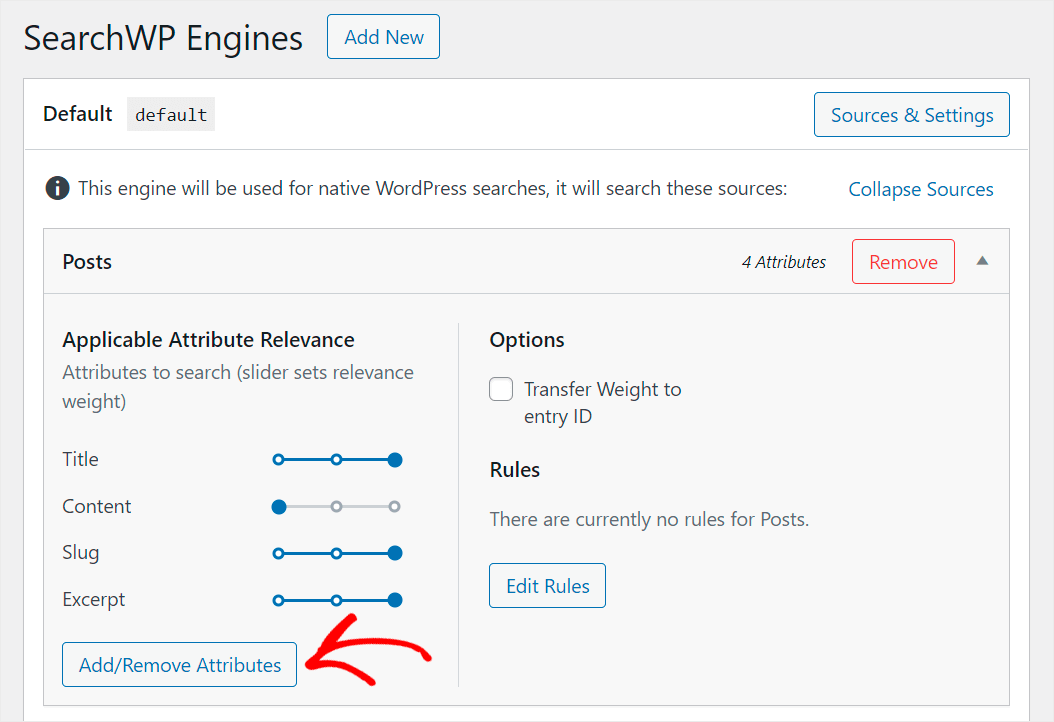
Sie können aktuelle Attribute im Popup-Fenster verwalten und neue hinzufügen.
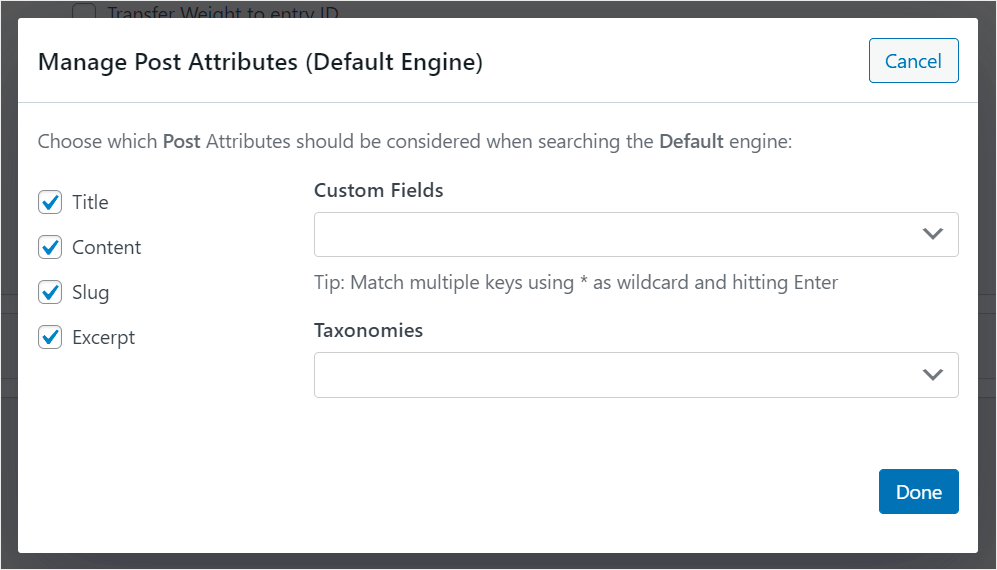
Der einfachste Weg, Ihre Post-Suche intelligenter zu gestalten, besteht darin, WordPress benutzerdefinierte Post-Felder berücksichtigen zu lassen.
Um Daten in einem bestimmten benutzerdefinierten Feld durchsuchbar zu machen, klicken Sie auf das Feld „ Benutzerdefinierte Felder “ und geben Sie seinen Namen mit dem Präfix „_“ ein.
Beispielsweise machen wir das benutzerdefinierte Feld _tutorial , das wir auf unserer Test-Site verwenden, durchsuchbar:
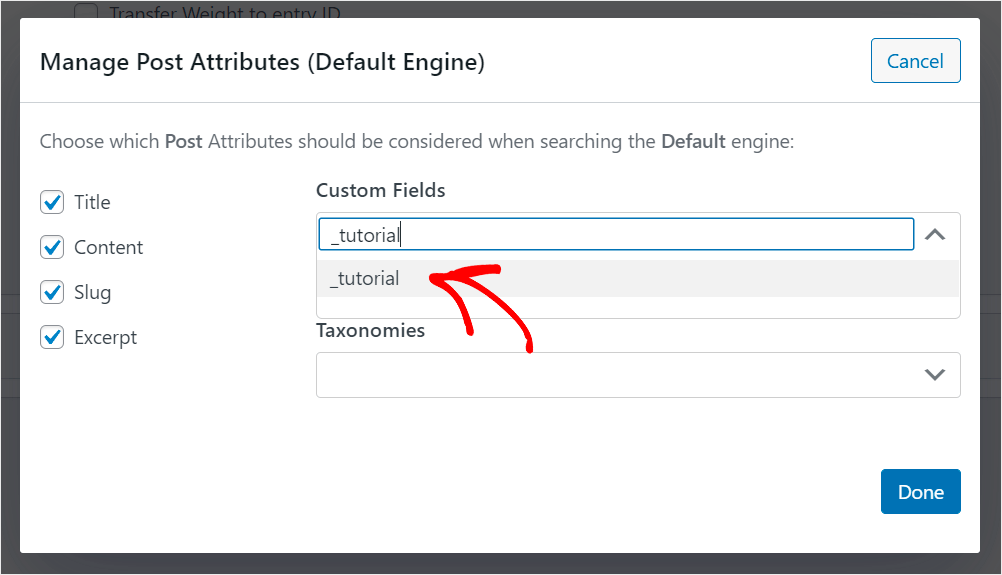
Außerdem gibt es eine Möglichkeit, WordPress dazu zu bringen, alle vorhandenen benutzerdefinierten Felder zu berücksichtigen, ohne den Namen jedes einzelnen manuell einzugeben.
Klicken Sie dazu erneut auf das Feld Benutzerdefinierte Felder und wählen Sie die Verknüpfung Any Meta Key .
Mit dieser Verknüpfung können Sie alle benutzerdefinierten Felder auf Ihrer Website gleichzeitig durchsuchbar machen.
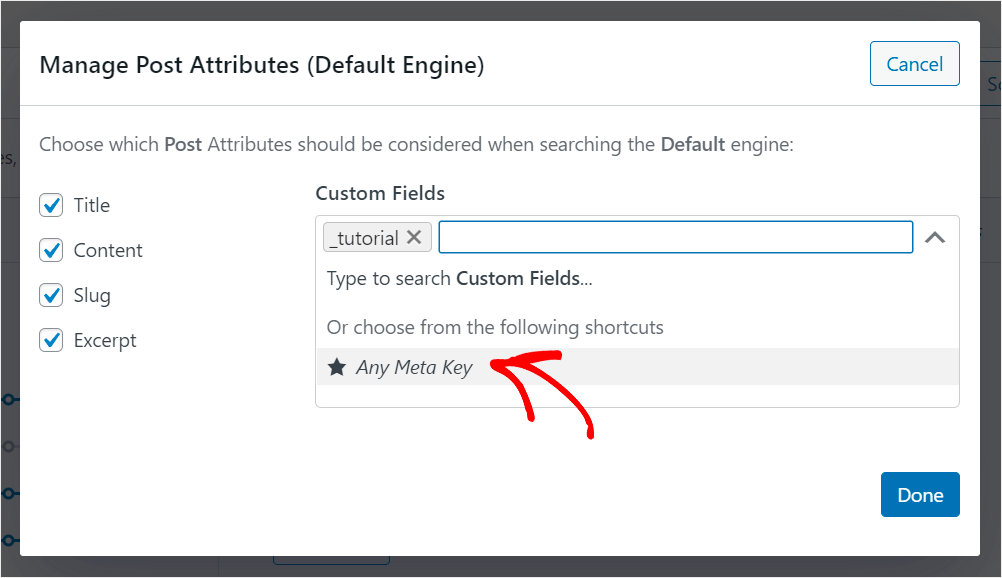
Außerdem können Sie die Taxonomien auswählen, die WordPress bei der Suche berücksichtigen soll.
Klicken Sie dazu auf das Feld Taxonomien .

Die Taxonomie in WordPress ist eine Methode zum Organisieren von Inhalten. Bei Beiträgen kann es sich um eine Kategorie, ein Tag, ein Format oder etwas anderes handeln.
Nehmen wir zum Beispiel an, wir möchten, dass WordPress Beitragskategorien bei der Suche berücksichtigt.
Dazu klicken wir auf die Kategorien- Taxonomie, um sie der Liste der Beitragsattribute hinzuzufügen.
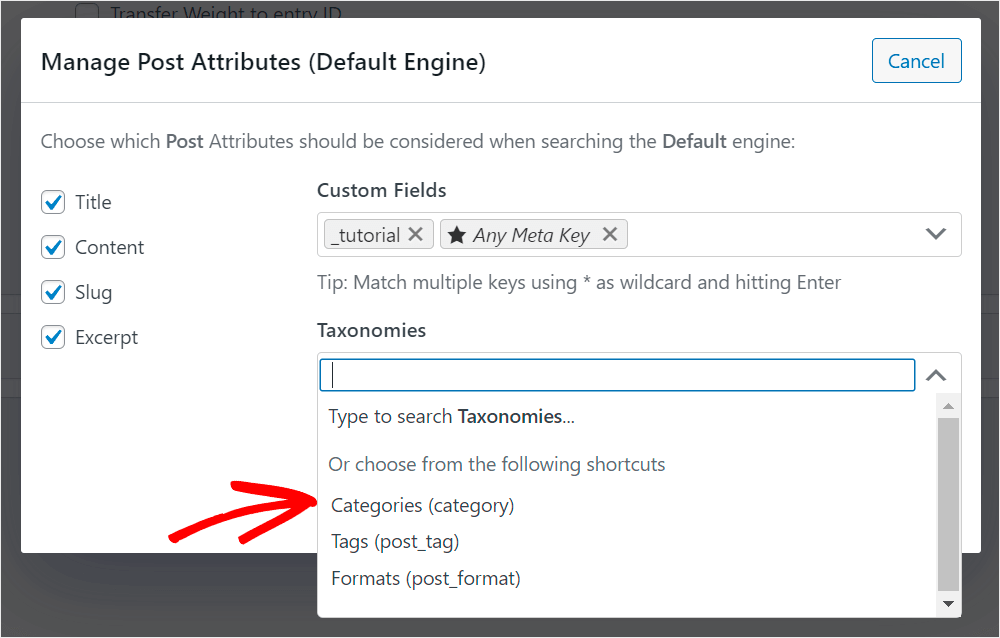
Wenn Sie mit der Verwaltung der durchsuchbaren Beitragsattribute fertig sind, klicken Sie auf Fertig , um die vorgenommenen Änderungen zu speichern.
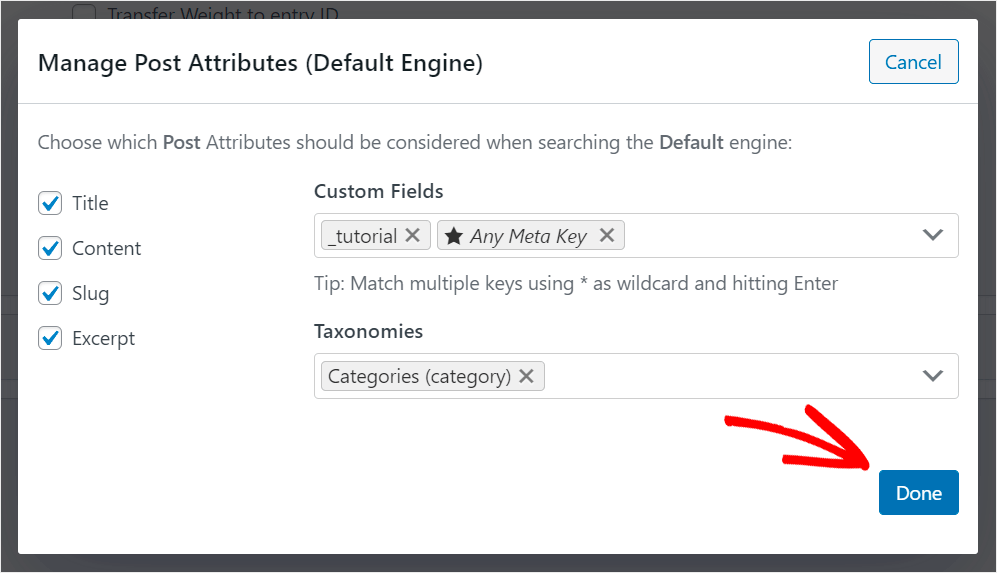
Darüber hinaus können Sie die Relevanzgewichtung anwendbarer Attribute verwalten, indem Sie den Schieberegler daneben nach links oder rechts verschieben.
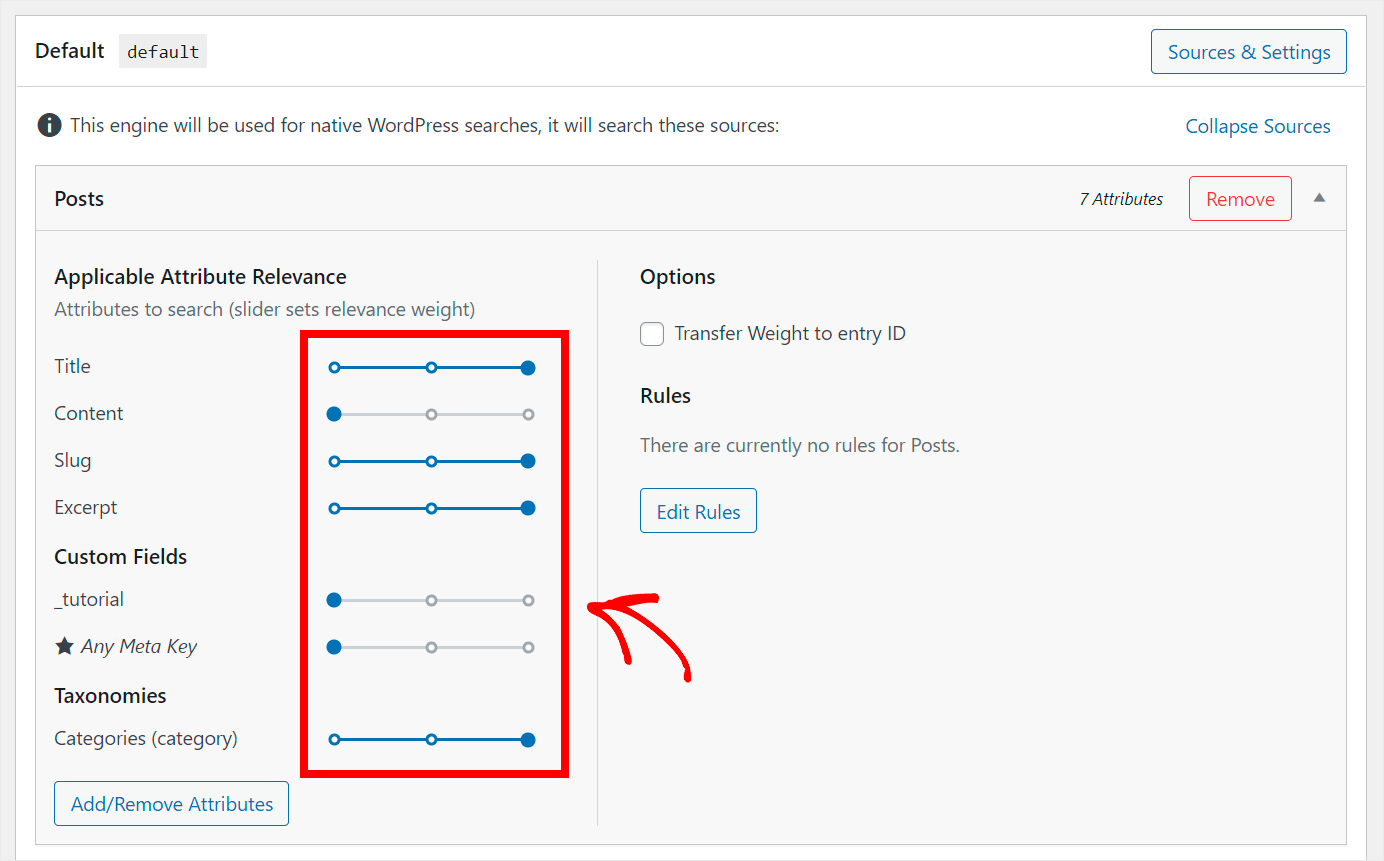
Je niedriger das Gewicht des Attributs ist, desto weniger Aufmerksamkeit schenkt WordPress ihm bei der Suche.
Angenommen, wir möchten die Gewichtung der Slug- und Excerpt -Attribute auf null reduzieren.
Dazu verschieben wir den Schieberegler neben jedem von ihnen ganz nach links:
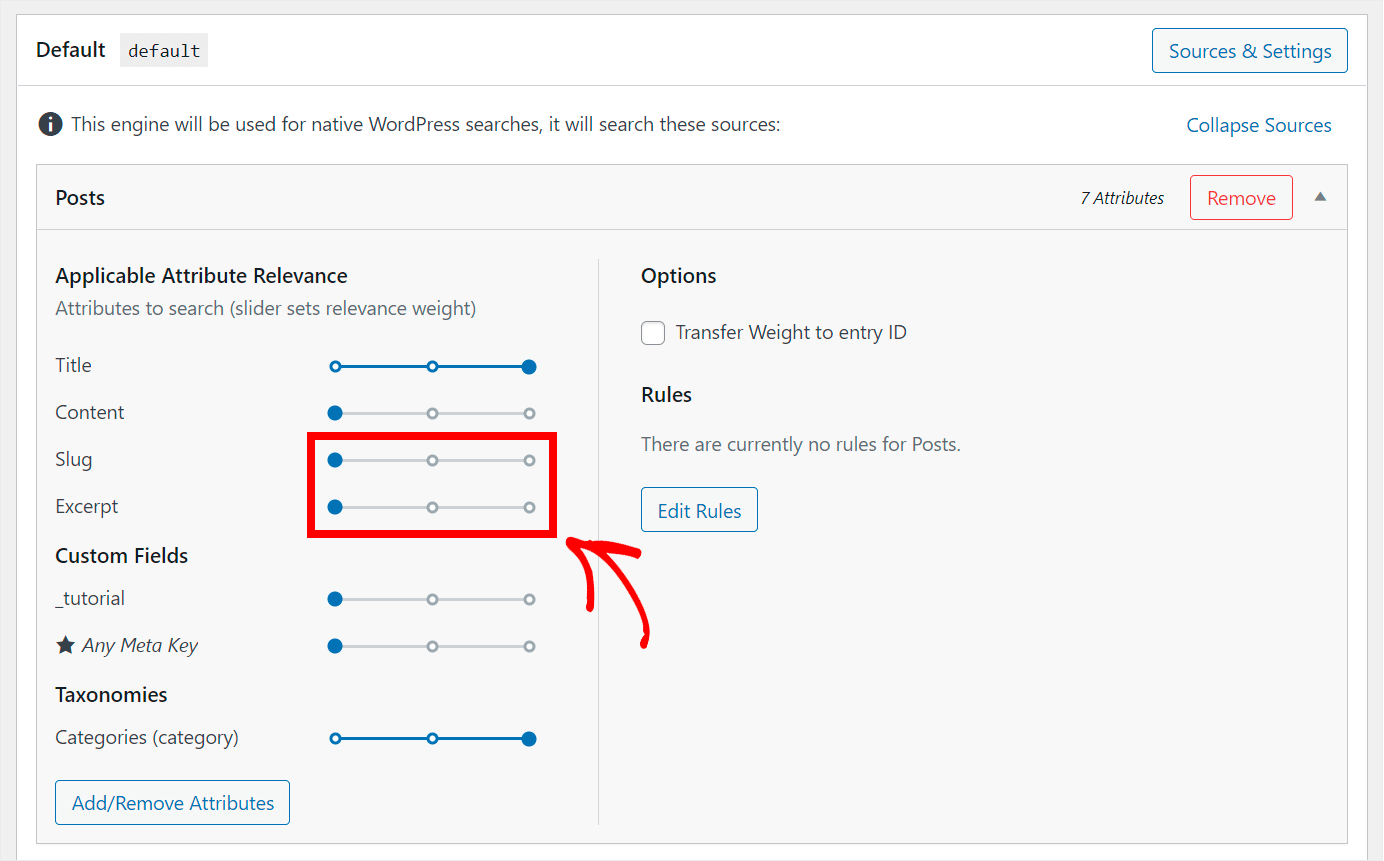
Lassen Sie uns auch PDF-Dateien und Dokumente auf Ihrer Website durchsuchbar machen.
Klicken Sie dazu auf die Quelle Mediensuche .
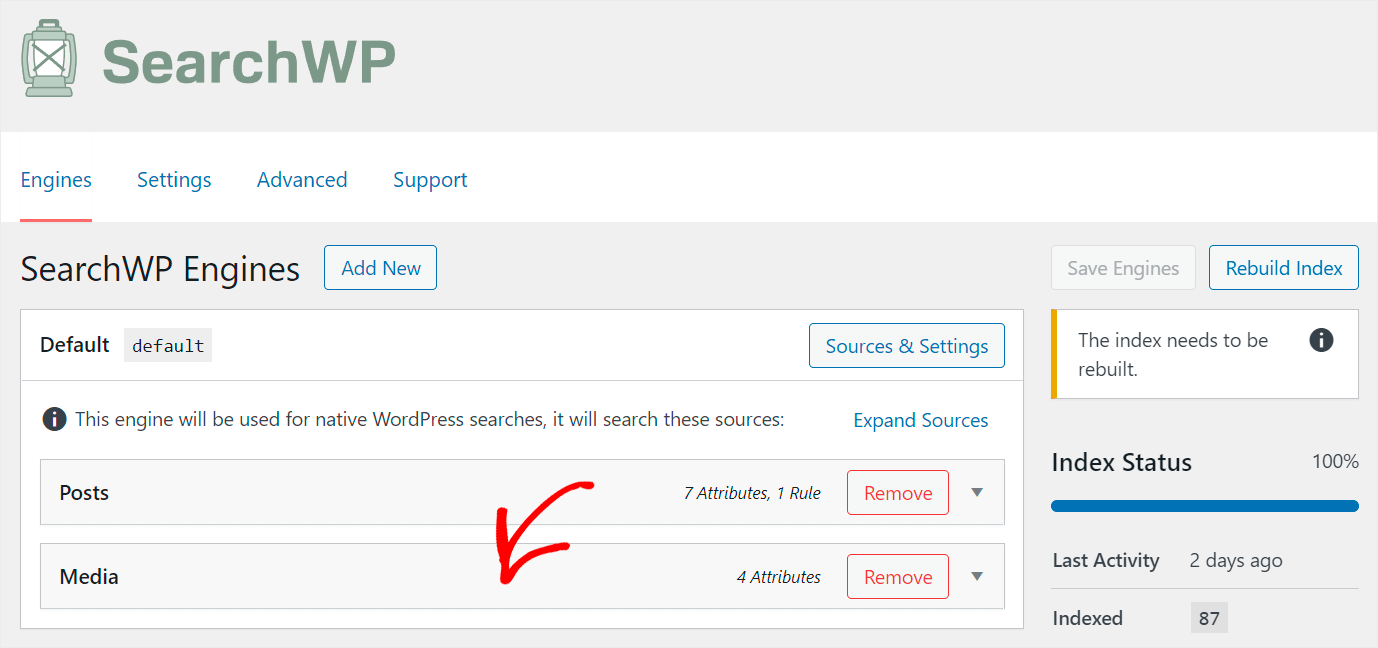
Drücken Sie dann die Schaltfläche Attribute hinzufügen/entfernen .
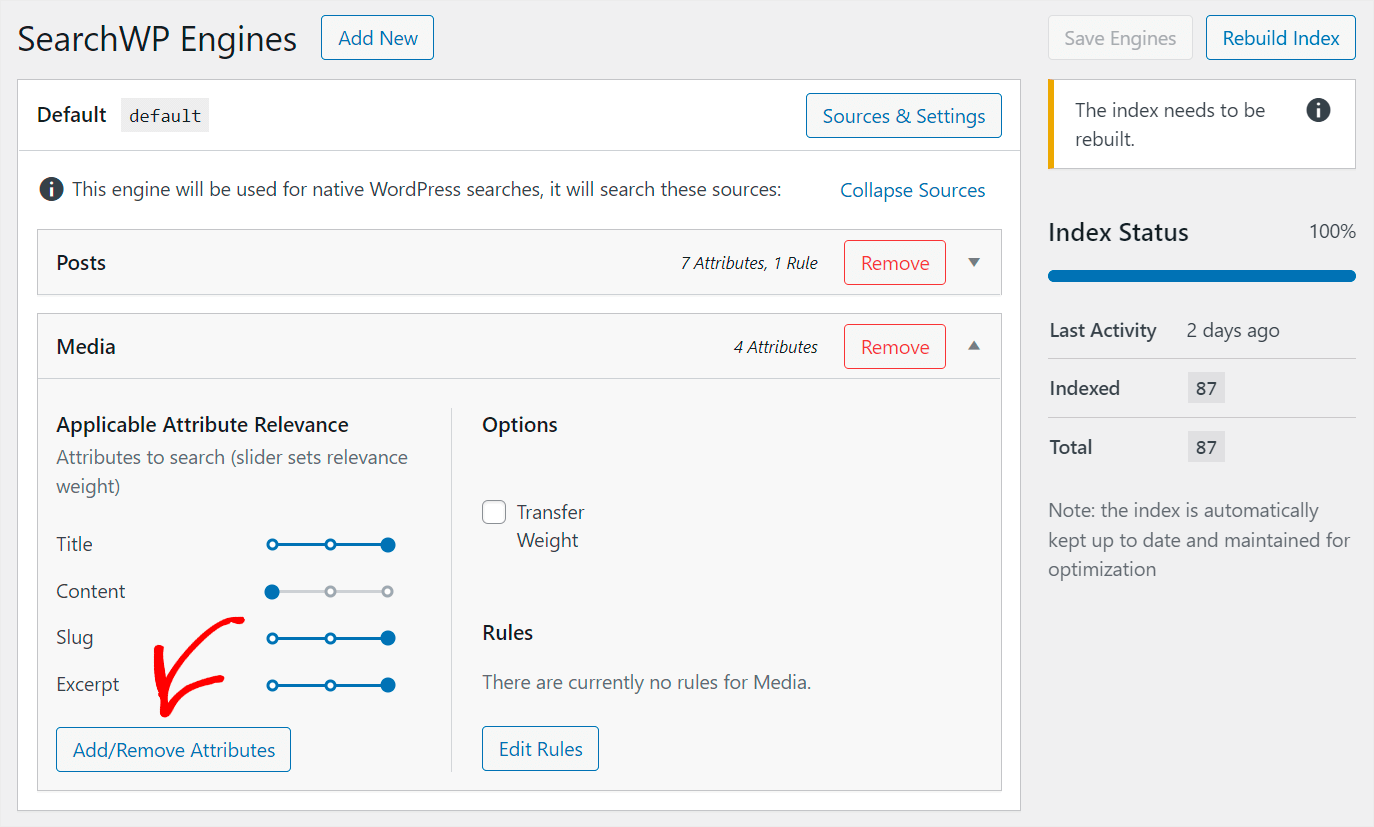
Um WordPress-Dokumentinhalt und PDF-Metadaten zu indizieren, die Sie auf Ihre Website hochladen, aktivieren Sie die Kontrollkästchen Dokumentinhalt und PDF-Metadaten .
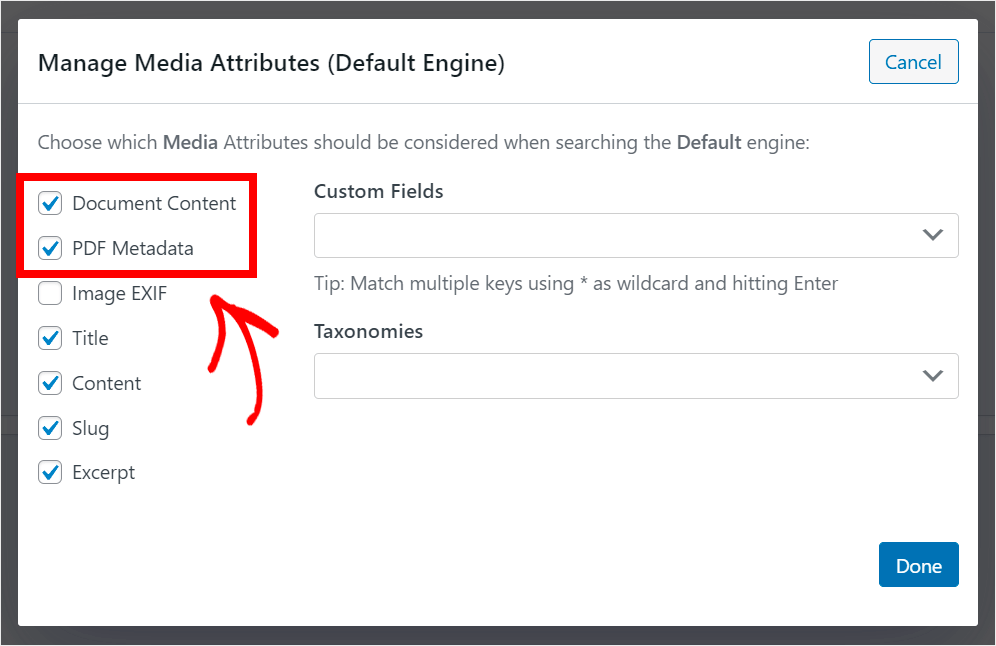
Wenn Sie fertig sind, drücken Sie Fertig .
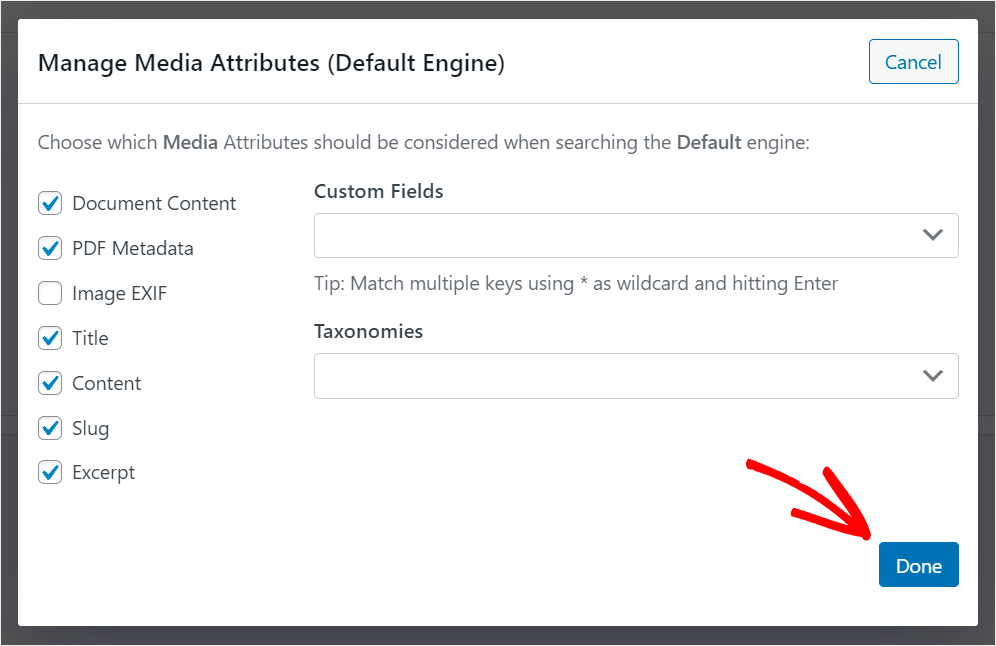
Wenn Sie mit der Anpassung Ihrer Suchmaschine zufrieden sind, müssen Sie die vorgenommenen Änderungen speichern.
Sie können dies tun, indem Sie auf die Schaltfläche Engines speichern in der oberen rechten Ecke klicken.
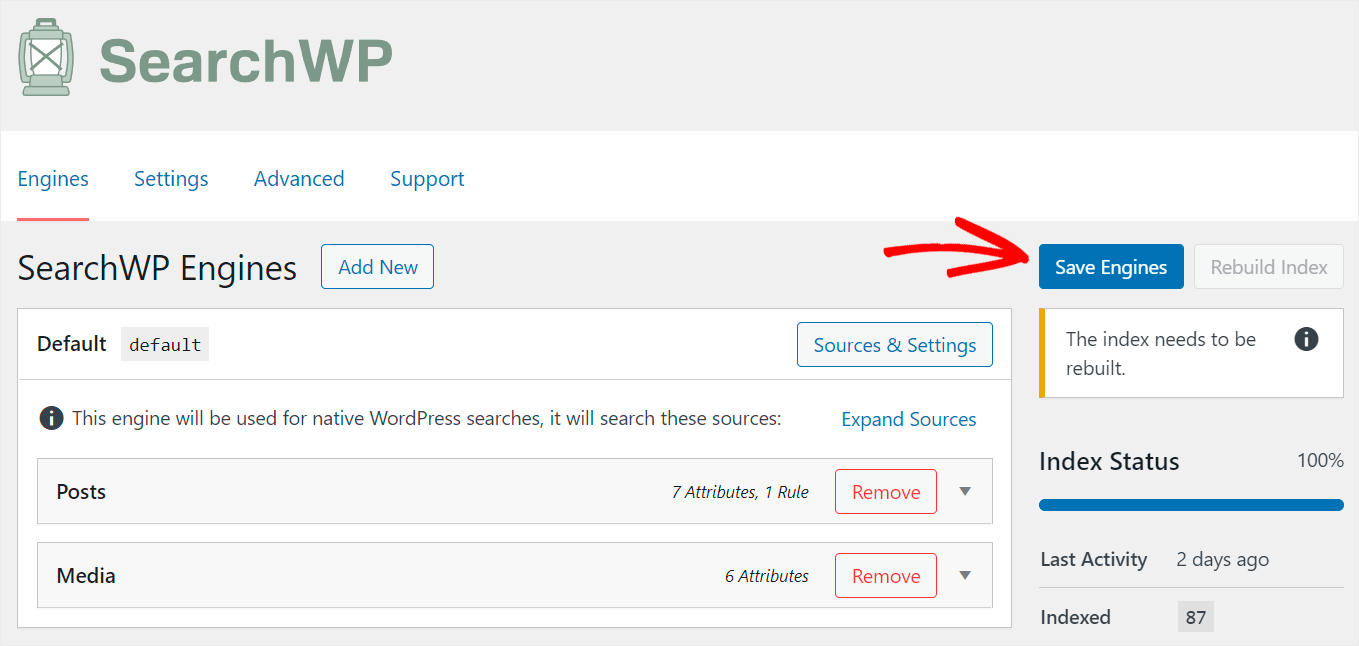
Das ist es. Jetzt wissen Sie, wie Sie die Suche auf Ihrer Website an Ihre Bedürfnisse anpassen und sie viel intelligenter machen können.
Der letzte Schritt besteht darin, Ihr neues intelligentes Suchfeld zur Elementor-Seite hinzuzufügen.
Schritt 3: Fügen Sie der Elementor-Seite ein intelligentes Suchfeld hinzu
Alle Änderungen, die Sie an der Standardsuchmaschine vorgenommen haben, werden automatisch auf alle Suchfelder auf Ihrer Website angewendet.
Da wir bereits gezeigt haben, wie Sie der Elementor-Seite ein Suchfeld hinzufügen, können Sie einfach diesem Tutorial folgen.
SearchWP lässt sich nahtlos in Elementor integrieren, sodass Sie keine zusätzlichen Schritte zur Konfiguration unternehmen müssen.
Nachdem Sie ein Suchfeld hinzugefügt haben, testen wir Ihre neue Suchmaschine.
Zum Beispiel haben wir auf unserer Testseite einen Beitrag mit dem Titel „TOP-3 WordPress eCommerce Plugins“. Es hat das benutzerdefinierte Feld Typ , in das wir das Wort „Showcase“ einfügen.
Lassen Sie uns prüfen, ob wir diesen Beitrag nur anhand seines benutzerdefinierten Feldinhalts finden können.
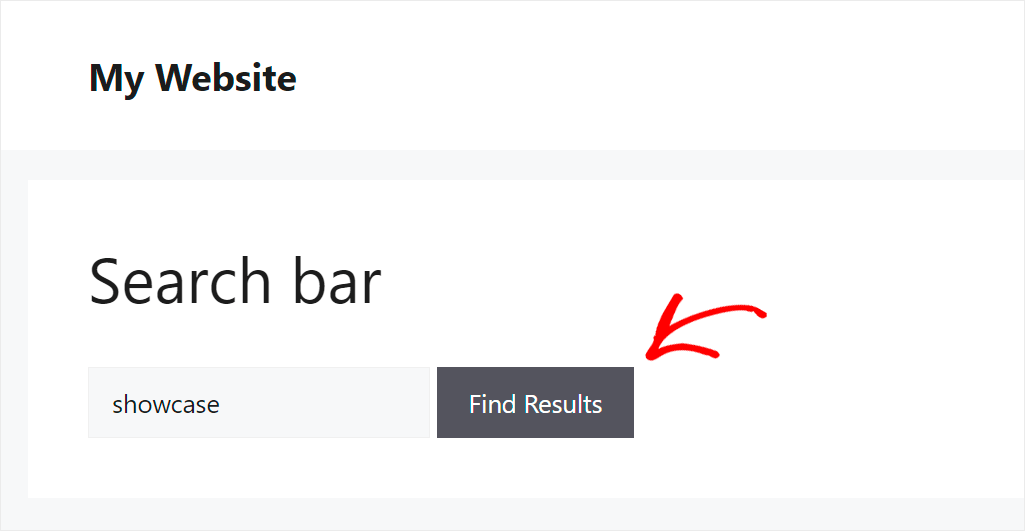
Wie Sie sehen können, haben wir den Beitrag erfolgreich gefunden, da unsere Website jetzt benutzerdefinierte Felder bei der Suche berücksichtigt.
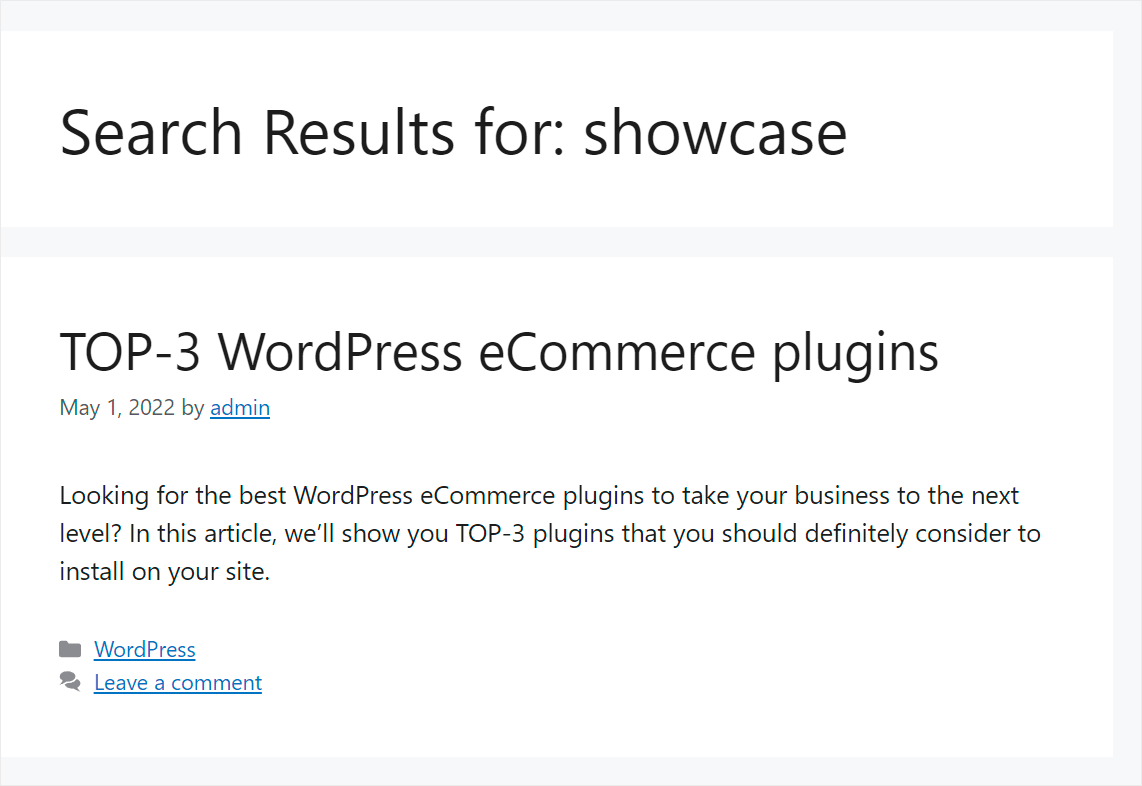
Es ermöglicht Besuchern, die richtigen Inhalte schneller zu finden und macht ihre Benutzererfahrung positiver.
Außerdem haben wir eine PDF-Datei mit dem Titel „WordPress-Benutzerhandbuch“ auf unsere Testseite hochgeladen. Lassen Sie uns prüfen, ob wir es finden können.
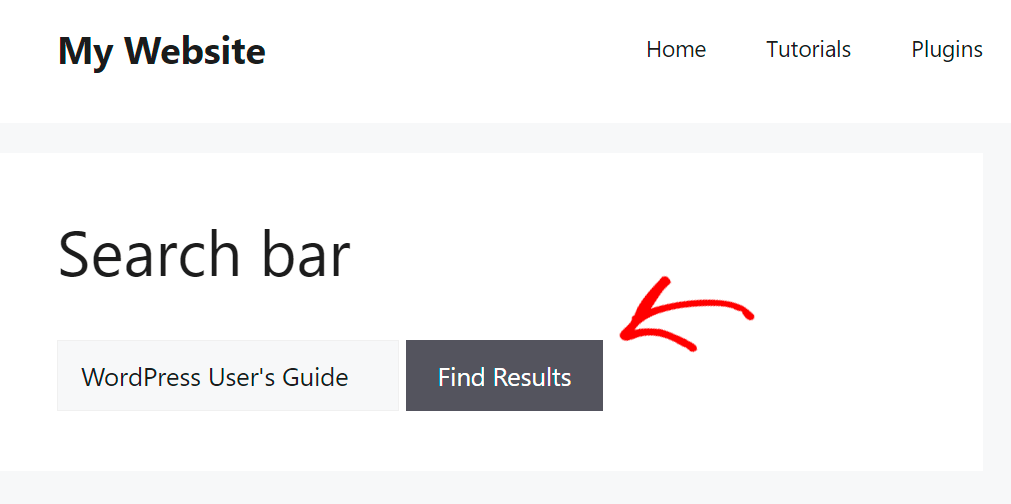
Wie Sie sehen können, haben wir unser PDF gefunden.
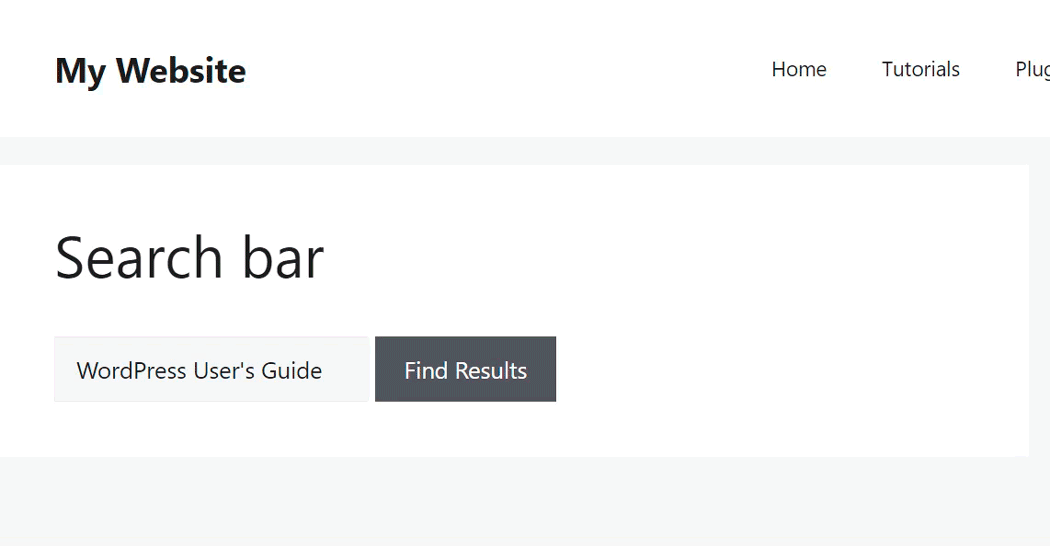
Das bedeutet, dass unsere Besucher jetzt PDFs und Dokumente finden können, die auf unsere Website hochgeladen wurden, indem sie eine Suchleiste verwenden.
In diesem Artikel haben Sie gelernt, wie Sie Ihrer Elementor-Seite ein Suchfeld hinzufügen. Es wird Ihnen helfen, Ihre Besucher zu ermutigen, Suchen auf Ihrer Website durchzuführen, und die Auffindbarkeit Ihrer Inhalte verbessern.
Wenn Sie bereit sind, Ihren Elementor-Seiten ein intelligentes Suchfeld hinzuzufügen, können Sie hier Ihre Kopie von SearchWP herunterladen.
Fragen Sie sich, warum die Suche nach benutzerdefinierten Beitragstypen auf Ihrer Website nicht funktioniert? Sehen Sie sich das Tutorial an, wie man die Suche nach benutzerdefinierten Beitragstypen repariert, die in WordPress nicht funktioniert.
Möchten Sie Post-Tags auf Ihrer Website durchsuchbar machen? Befolgen Sie die Anleitung zum Suchen von Beiträgen nach Tags in der ausführlichen WordPress-Anleitung.
